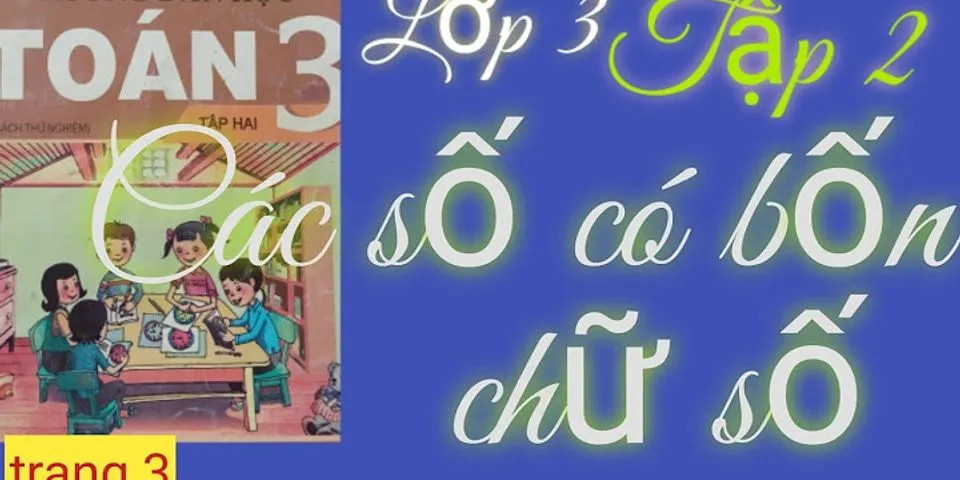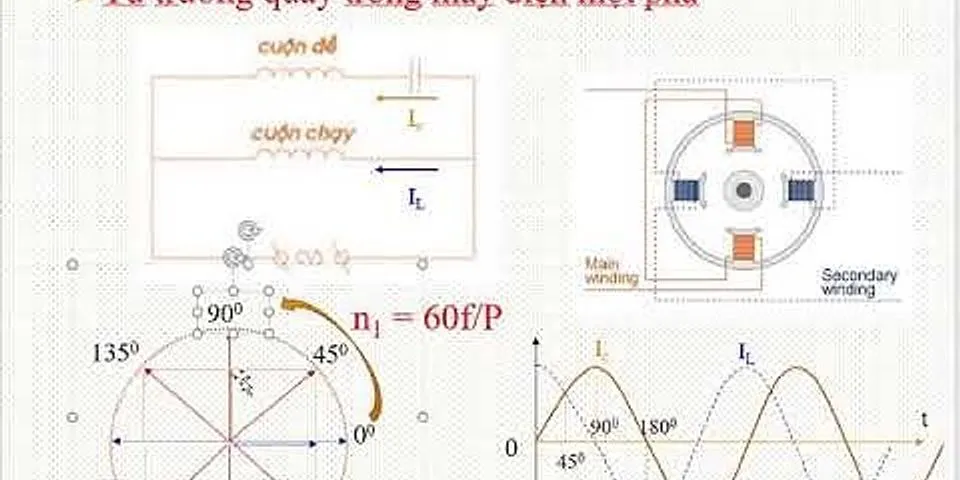Cách tạo thư mục để người khác upload file lên Google Drive của mìnhLe Linh 08/10/2020 2 bình luận Show
Sau khi đăng tải tài liệu lên Google Drive, người dùng có thể chia sẻ đến bất kỳ ai thông qua link chia sẻ và cấp quyền truy cập cho họ cực kỳ đơn giản và nhanh chóng. Google Drive cũng hỗ trợ chia sẻ đến một số người dùng nhất định thông qua việc cấp quyền cho những tên tài khoản mà bạn muốn chia sẻ. Để chia sẻ file qua link trên Google Drive, các bạn có thể tham khảo bài viết sau đây nhé! Hướng dẫn được thực hiện trên Laptop Lenovo Windows 10, có thể áp dụng trên nền tảng Windows và macOS. I. lợi ích việc chia sẻ file trên google drive
II. 5 bước chia sẻ file trên google drive bằng máy tính đơn giản nhấtHướng dẫn nhanhVào Google Drive trên máy tính > Nhấp chuột phải chọn file cần chia sẻ > Chia sẻ > Chọn chế độ chia sẻ > Chọn chế độ Người xem, Người nhận xét hoặc Người chỉnh sửa > Thêm người và nhóm muốn chia sẻ > Xác nhận Xong. Hướng dẫn chi tiếtBước 1: Các bạn truy cập vào Google Drive trên máy tính. Bước 2: Nhấp chuột phải chọn file cần chia sẻ và chọn Chia sẻ. Bạn có thể tham khảo thêm bài viết hướng dẫn cách tải file lên Google Drive tại đây.  Bước 3: Chọn chế độ chia sẻ (Bị giới hạn hoặc Bất kỳ ai có liên kết).  Bước 4: Chọn chế độ Người xem, Người nhận xét hoặc Người chỉnh sửa nếu chế độ chia sẻ của bạn là Bất kỳ ai có liên kết.  Bước 5: Cuối cùng, hãy Thêm người và nhóm muốn chia sẻ và xác nhận Xong để gửi đến họ.  Xem thêm:
Chỉ với 5 bước cực kỳ đơn giản, bạn đã chia sẻ file trên Google Drive đến những người dùng khác thành công rồi. Nếu thấy hữu ích, hãy chia sẻ bài viết này đến mọi người nhé! |